技術解説
|
 |
|
|
|
1-2 Windows Server 2003のIPv6対応
Windows Server 2003は、IPv6プロトコルを標準で実装しており、次世代のネットワーク環境を構築することができます。また、Windows Server 2003では、以下のサービスにおいてもIPv6への対応が行われています。
■ルータ
Windows Server 2003をIPv6対応ルータとして運用し、IPv6パケットのルーティングやルータ通知によるIPv6ホストの構成を行うことができます。ただし、RIPngなどの動的ルーティングプロトコルはサポートされていませんので、ルーティングテーブルは、手動で作成する必要があります。
| NOTICE: RIPngは、RIPをIPv6に対応させたものです。 |
■DNS
DNSサーバでは、IPv6の名前解決で使用されるAAAA(クワッドA)レコードがサポートされています。また、DNSサーバへの問い合わせと応答も、IPv6ネイティブで行うことが可能となっています。
■アプリケーション
Windows Server 2003に標準で添付されるインターネットアプリケーション(FTP、Telnet、IE)は、IPv6対応となっています。また、IISもIPv6対応です。このほか、Ping、Ipconfig、Tracert、PathpingなどのコマンドラインツールやネットワークモニタもIPv6対応となっているため、IPv6のトラブルシューティングで活用することができます。
■IPSec
IPv6の必須のセキュリティ機能であるIPSecをサポートしています。ただし、Windows Server 2003のIPv6のIPSecでは、データの整合性はサポートされていますが、データの暗号化はサポートされていません。
1-3 IPv6の構成
IPv4とIPv6は、基本的には互換性がありません。そのため、Windows Server 2003では、IPv4とIPv6を同時に使用する「デュアルスタック」が実現できます。つまり、IPv4ネットワークに影響を与えることなく、IPv6をインストールし、構成することができます。
1-3-1 IPv6のインストール
Windows Server 2003にIPv6をインストールする方法は、2種類あります。1つは[ネットワーク接続]フォルダの接続アイコンのプロパティから[Microsoft TCP/IP Version 6]をインストールする方法です。もう1つは、コマンドプロンプトから「netsh interface ipv6 install」を実行する方法です(図1-2)。
 |
| 図1-2 netsh interface ipv6 install |
IPv6のインストール後、IPv6のパラメータの設定や確認は、GUIツールではなく、コマンドラインツールを使って行います。このコマンドラインツールは、インストールで使用したNetshです。Netshは、IPv6だけでなく、さまざまなネットワーク関連の設定と確認を行うことができるツールとなっています。そのため、その膨大な機能をNetshは階層化コマンド体系で実現しています。例えば、IPv6の設定と確認を行うには、Netshの実行後、「interface」、「ipv6」の順に実行し、コンテキストをipv6に移動させておかなければなりません(図1-3)。
|
TIPS 一度に「interface ipv6」を実行しても構いません。 |
 |
| 図1-3 netsh interface ipv6 |
この操作は、コマンドプロンプトからカレントディレクトリを移動する作業とよく似ています。なお、Netshでは移動したコンテキストにより、使用できるコマンドは異なります。現在のコンテキストで使用できるコマンドは、「help」または「?」で確認してください。
1-3-2 IPv6アドレスの確認
IPv6による通信では、各インターフェイスに128ビットのIPv6アドレスが必要となります。ただし、IPv6は、プラグアンドプレイによる自動構成が行われるため、ほとんどのホストでは、手動でアドレスを入力する必要はありません。現在のIPv6アドレスを確認するには、Netshのipv6コンテキストで「show address」を実行します(図1-4)。
 |
| 図1-4 show address |
1枚のネットワークカードを実装したホストの場合、3つの擬似インターフェイス(Pseudo-Interface)と1つの物理インターフェイスの4つのインターフェイスが作成されることになり、それぞれのインターフェイスにIPv6アドレスが自動的に割り当てられます。以下に、各インターフェイスの特徴と割り当てられるIPv6アドレスを紹介します。
■インターフェイス1(Loopback Pseudo-Interface)
ネットワークカードやIPv6プロトコルスタックのテストを行うためのループバックインターフェイスです。IPv4では、127.0.0.1がループバックアドレスでしたが、IPv6では、::1がループバックアドレスとなります。
■インターフェイス2(Automatic Tunneling Pseudo-Interface)
IPv4ネットワークでIPv6ホストが通信を行うための自動トンネリングのインターフェイスです。自動トンネリングでは、IPv6ホストは、IPv4アドレスを基にIPv6アドレスを自動生成します。自動トンネリングで使用されるIPv6アドレスにはいくつかの仕様がありますが、Windows Server 2003の既定は、fe80::5efe:w.x.y.z(w.x.y.zはIPv4アドレス)というアドレスフォーマットをもつISATAPアドレスになっています。なお、ISATPに関しては、「1-5-2 ISATAPサービスの構成」を参照してください。
■インターフェイス3(6to4 Tunneling Pseudo-Interface)
6to4による自動トンネリングのインターフェイスです。6to4は、主にIPv4インターネットでIPv6ホストが通信を行うための自動トンネリングのインターフェイスです。ここで使用される6to4アドレスは、IPv4グローバルアドレスから生成されるため、ホストがIPv4プライベートアドレスで構成されている場合、このインターフェイスおよびアドレスは表示されません。6to4のアドレスフォーマットは、2002:wwxxyyzz::/48(wwxxyyzzはIPv4アドレスを16進数表記に変換したもの)となります。なお、6to4に関しては、「1-5-1 6to4サービスの構成」を参照してください。
■インターフェイス4(ローカルエリア接続)
ネットワークカードに対応した物理インターフェイスです。既定では、近隣ノードと通信するためのリンクローカルアドレスが割り当てられています。リンクローカルアドレスのフォーマットは、fe80::/64にネットワークカードのMacアドレスをベースとしたEUI-64アドレスを付加したものとなっています。
| NOTICE: IPv6アドレスの表記方法 IPv6では128bit幅のIPアドレスを使用している。従来のIPv4では8bitずつ区切って、10進数で「192.168.0.1」のように表記していたが、IPv6ではこの方法では非常に長くなって読みづらい。そこでIPv6では、16bitごとに「:」記号で区切り、16進数4桁を使って「fe80:0:0:0:200:4cff:fe37:e29c」のように表記する(上位の0は省略可能)。だがこれでも長いので、さらに連続する「:0:」をまとめて省略して「::」記号に置き換えることができる。この場合は「fe80::200:4cff:fe37:e29c」となるし、「0:0:0:0:0:0:0:1」なら「::1」となる。ただしこの省略表現は1つのIPv6アドレスにつき、1回だけしか使えない(複数の場所で置換すると、元の0の位置が分からなくなるから)。またネットワークアドレスプリフィックスなど、上位何bitかだけを表わす場合は「fe80::/64」のように表記する(この場合は下位64bitは任意となる)。 (本NOTICEは、Web転載時にWindows Server Insider編集部が追加したものです) |
1-3-3 接続性の確認
IPv6をインストールすると、プラグアンドプレイによりインターフェイスに対してリンクローカルアドレスが自動的に生成されます。そのため、近隣ノードとは特別な設定をしなくてもすぐに通信が可能です。ここでは、Pingを使用して、近隣ノードとの接続性を確認していきます。
まず、IPv6プロトコルスタックが正しくインストールされたのかどうかを確認するには、「Ping ::1」のようにループバックアドレスを使用してPingを実行します(図1-5)。
 |
| 図1-5 ping ループバックアドレス |
Reply fromが4回表示されれば、IPv6プロトコルスタックが正しく機能していることになります。次に、自ホストのリンクローカルアドレスを使ってPingを実行します。リンクローカルアドレスは、「1-3-2 IPv6アドレスの確認」で紹介した「show address」で確認することができます。例えば、リンクローカルアドレスがfe80::200:4cff:fe37:e29c%4であった場合は、「ping fe80::200:4cff:fe37:e29c%4」を実行します。なお、コマンドラインの最後にある%4は、「ゾーンID」と呼ばれるものです。リンクローカルアドレスの場合、複数のインターフェイスに割り当てられることがあるため、具体的なインターフェイスの番号をゾーンIDで指定しなければPingは実行できません。インターフェイスの番号は、「show address」または「show interface」で確認できます(図1-6、図1-7)。
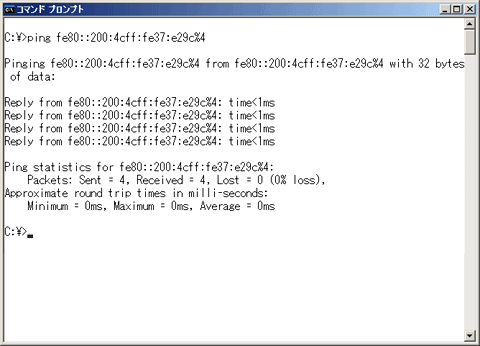 |
| 図1-6 ping リンクローカルアドレス |
 |
| 図1-7 show interface |
最後に、近隣ノードに対して同様にPingを行います。もちろん、近隣ノードのIPv6アドレスは、あらかじめ調べておく必要があります。
| INDEX | ||
| [技術解説] Windows Server 2003に実装されたIPv6機能 | ||
| 1.Windows Server 2003に実装されたIPv6機能 | ||
| 2.IPv6対応ルータの役割 | ||
| 3.IPv6のIPv4ネットワークとの相互運用性 | ||
| 「Windows Server Insider @ITハイブックス連携企画」 |
- Azure Web Appsの中を「コンソール」や「シェル」でのぞいてみる (2017/7/27)
AzureのWeb Appsはどのような仕組みで動いているのか、オンプレミスのWindows OSと何が違うのか、などをちょっと探訪してみよう - Azure Storage ExplorerでStorageを手軽に操作する (2017/7/24)
エクスプローラのような感覚でAzure Storageにアクセスできる無償ツール「Azure Storage Explorer」。いざというときに使えるよう、事前にセットアップしておこう - Win 10でキーボード配列が誤認識された場合の対処 (2017/7/21)
キーボード配列が異なる言語に誤認識された場合の対処方法を紹介。英語キーボードが日本語配列として認識された場合などは、正しいキー配列に設定し直そう - Azure Web AppsでWordPressをインストールしてみる (2017/7/20)
これまでのIaaSに続き、Azureの大きな特徴といえるPaaSサービス、Azure App Serviceを試してみた! まずはWordPressをインストールしてみる
|
|




